升级win11后,此电脑中原来7个文件夹的恢复
Posted lgxo
tags:
篇首语:本文由小常识网(cha138.com)小编为大家整理,主要介绍了升级win11后,此电脑中原来7个文件夹的恢复相关的知识,希望对你有一定的参考价值。
目录
前言
这个方法需要向注册表添加一些项。只需要新建一个.reg文件然后执行即可。
问题描述
更新win11后,以前的文件夹都消失不见了

解决方法
新建一个.reg文件
如Add_all_folders_to_This_PC_in_File_Explorer.reg
在.reg文件中添加代码
代码如下:
Windows Registry Editor Version 5.00
; 3D Folders
[HKEY_LOCAL_MACHINE\\SOFTWARE\\Microsoft\\Windows\\CurrentVersion\\Explorer\\MyComputer\\NameSpace\\0DB7E03F-FC29-4DC6-9020-FF41B59E513A]
; Desktop
[HKEY_LOCAL_MACHINE\\SOFTWARE\\Microsoft\\Windows\\CurrentVersion\\Explorer\\MyComputer\\NameSpace\\B4BFCC3A-DB2C-424C-B029-7FE99A87C641]
"HideIfEnabled"=-
; Documents
[HKEY_LOCAL_MACHINE\\SOFTWARE\\Microsoft\\Windows\\CurrentVersion\\Explorer\\MyComputer\\NameSpace\\d3162b92-9365-467a-956b-92703aca08af]
"HideIfEnabled"=-
; Downloads
[HKEY_LOCAL_MACHINE\\SOFTWARE\\Microsoft\\Windows\\CurrentVersion\\Explorer\\MyComputer\\NameSpace\\088e3905-0323-4b02-9826-5d99428e115f]
"HideIfEnabled"=-
; Music
[HKEY_LOCAL_MACHINE\\SOFTWARE\\Microsoft\\Windows\\CurrentVersion\\Explorer\\MyComputer\\NameSpace\\3dfdf296-dbec-4fb4-81d1-6a3438bcf4de]
"HideIfEnabled"=-
; Pictures
[HKEY_LOCAL_MACHINE\\SOFTWARE\\Microsoft\\Windows\\CurrentVersion\\Explorer\\MyComputer\\NameSpace\\24ad3ad4-a569-4530-98e1-ab02f9417aa8]
"HideIfEnabled"=-
; Videos
[HKEY_LOCAL_MACHINE\\SOFTWARE\\Microsoft\\Windows\\CurrentVersion\\Explorer\\MyComputer\\NameSpace\\f86fa3ab-70d2-4fc7-9c99-fcbf05467f3a]
"HideIfEnabled"=-
执行.reg文件
保存后,双击运行,一路确认到最后。
效果展示
这里没有对上述代码进行修改,因此直接添加的是七个文件夹。如果读者想要添加部分文件夹可以阅读下一小节。
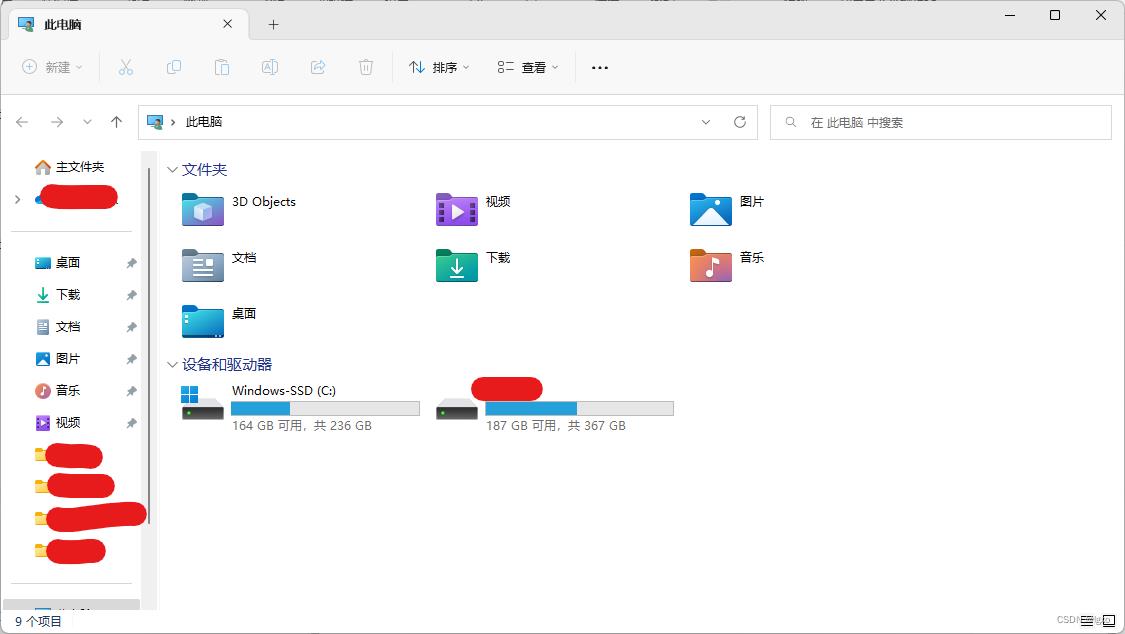
P.S. 添加部分文件夹
只需要根据注释将不想要添加的文件夹对应的代码删除即可。
如不想要添加音乐,则将; Music对应的部分代码删除即可(如下)
!!!此部分代码在执行.reg文件前删除!!!
; Music
[HKEY_LOCAL_MACHINE\\SOFTWARE\\Microsoft\\Windows\\CurrentVersion\\Explorer\\MyComputer\\NameSpace\\3dfdf296-dbec-4fb4-81d1-6a3438bcf4de]
"HideIfEnabled"=-
参考文献链接
以上是关于升级win11后,此电脑中原来7个文件夹的恢复的主要内容,如果未能解决你的问题,请参考以下文章